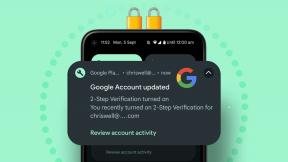Kako kontrolirati Xiaomi pročistač zraka pomoću Google Home i Google Assistant-a
Miscelanea / / November 29, 2021
Google Home je mnogo više od uređaja postaviti podsjetnike ili za strujanje pjesama. Ima niz važnih i značajnih značajki, što nedvojbeno podiže cijelo iskustvo pametnog doma. Jedna takva impresivna metoda je da ga spojite na svoj Xiaomi pročišćivač zraka tako da možete upravljati uređajem samo svojim glasom.

Srećom, povezivanje vašeg Google Home s Xiaomi pametnim uređajima nije tako složeno ili komplicirano kao spajanje na Amazon Alexa. Potrebno je jedva nekoliko dodira, a vaš integrirani pametni dom bit će spreman za nekoliko minuta.
Pogledajmo kako to učiniti.
Korak 1: Idite na stranicu Mi Home Services za Google Assistant na svom Androidu i dodirnite Postavljanje.
Posjetite Mi Home Services
To će vas odvesti na stranicu postavki Google Home Control. Kada uđete, dodirnite malu ikonu Plus u donjem desnom kutu.


Nakon što ste to učinili, upišite Mi Home i pritisnite gumb za pretraživanje. Da biste povezali svoj Mi račun i Google račun, trebate unijeti svoje Mi vjerodajnice na Mi stranicu za prijavu.


Imajte na umu da ćete se morati prijaviti koristeći iste vjerodajnice koje ste koristili za prijavu u svoju aplikaciju Mi Home.
Alternativno, možete otvoriti aplikaciju Google Home i dodirnuti Dodaj > Postavi uređaj > Radi s Googleom i s padajućeg popisa odabrati Mi Home.


Korak 2: Nakon prijave, vidjet ćete da je aplikacija Home Control već povukla sve vaše povezane uređaje na stranicu Dodijeli sobe.
Sljedeći korak je sasvim očigledan. Ovim uređajima morate dodijeliti različite prostorije. Da biste to učinili, dodirnite navedene proizvode i odaberite sobe. Možete pokupiti sve od spavaće sobe do ureda i blagovaonice.


Korak 3: Pritisnite Gotovo za spremanje postavki i to je sve. Jednostavno, zar ne? Da biste testirali svoj novokonfigurirani Google asistent ili Google Home, razgovarajte s Google asistentom tako što ćete reći — Uključite pročišćivač zraka u spavaćoj sobi.

Dobra stvar u vezi s integracijom Google Home je to što možete izravno izgovarati naredbe putem telefona ako imate omogućenu frazu za buđenje 'Hej Google' ili 'OK Google'. Nema potrebe zasebno pokretati aplikaciju Google Home za to. E, to se zove biti pametan!
Isprobali smo ovo na obje generacije Mi Air Purifier-a i oba funkcioniraju kao šarm.
Također na Guiding Tech
Kako urediti naziv uređaja
S obzirom da aplikacija Google Home uzima službeni naziv uređaja kao pozivno ime, zbunjujuće je oblikovati cijelu rečenicu kao naredbu. Na primjer, naziv uređaja je Mi Air Purifier 2S, morali biste reći — Hej Google, isključi Mi Air Purifier 2S. Prava zverkalica, zar ne?
Srećom, možete glatko promijeniti ime. Samo otvorite aplikaciju Google Home na svom Androidu. Vidjet ćete sve pametne kućne uređaje uredno poredane.


Kliknite na onu čije ime želite promijeniti, a kada uđete, dodirnite ime.

Unesite novi naziv i pritisnite Spremi. Ponovite korake za sve ostale pametne kućne uređaje. Eto, spasio sam te od silne lude doze vrtača jezika!
Kako prekinuti vezu Xiaomi Air Purifier s Google Home
Da biste prekinuli vezu s Xiaomi pametnim uređajem, dodirnite naziv uređaja i dodirnite opciju Unlink Mi Home.
Imajte na umu da ćete na taj način ukloniti sve uređaje iz Mi doma, a ne samo jedan određeni uređaj.
Također na Guiding Tech
Bonus bod: Omogućite rutine na svom Asistentu
Rutine Google asistenta su možda najviše zanemarena značajka Google asistenta. Koristeći ih, možete nizati niz radnji u jednu naredbu. Na primjer, ako želite da se vaš telefon prebaci u normalni način rada i da vam kaže prognozu dana kada jutarnji alarm se upali, Rutine to omogućuju.

Da biste omogućili Rutine, idite na Profil > Postavke i dodirnite karticu Pomoćnik u aplikaciji Google Home. Sada se pomičite prema dolje dok ne vidite Rutine.


Dodirnite prvu rutinu i dodajte svoju okidač. Nakon što ste to učinili, počnite s dodavanjem radnji. Možete zatražiti od Asistenta da reproducira pjesme na Play glazbi ili da pročita vaše nepročitane poruke.


Pritisnite opciju Dodaj radnju (dobro ste pogodili!) da dodate radnju. Da biste odabrali neku od unaprijed zadanih postavki, dodirnite vezu Odaberi popularne radnje. Jednostavno označite okvire koje želite dodati i kada završite, dodirnite gumb Dodaj u gornjem desnom kutu.


Sada, sve što trebate učiniti je probuditi Google Assistant, izraziti svoju naredbu i vidjeti kako Asistent plete svoju čaroliju. Da, možete mi zahvaliti kasnije.
Dobrodošli u pametni svijet
S pametnim pomoćnicima i pametnim kućnim uređajima dostupnim po pristupačnoj cijeni, potpuno funkcionalan pametna kuća je stvarnost. Sada, sve od pametne žarulje sigurnosnim kamerama i utikačima ima mrvicu pameti u sebi. A sve to dodaje dašak luksuza, od čega se čak i vi slažete nakon nekoliko dana, nije se lako odreći.
Do tada, Hej Google, ugasi svjetla.